Jak usunąć zdjęcia z iPhone’a bez usuwania z iCloud
Jak wyłączyć zdjęcia iCloud bez usuwania wszystkiego?
iCloud jest jednym z najlepszych funkcji przy zakupie urządzenia Apple, czy to iPhone’a, MacBooka czy iPada. Zdjęcia iCloud są również dodatkową funkcją jako opcjonalna funkcja tworzenia kopii zapasowych. Zdjęcia iCloud działają jak zdjęcia Google, umożliwiając przechowywanie zdjęć i filmów przechwyconych na urządzeniu Apple.
Zaletą korzystania z iCloud jest to, że możesz przechowywać swoje zdjęcia i filmy, nawet jeśli telefon zostanie uszkodzony, zagubiony lub skradziony. Pamięć w chmurze iCloud służy do przechowywania zdjęć i filmów. Jest to jednak funkcja opcjonalna i wiele osób chce ją wyłączyć z wielu powodów.
Bez względu na powód, musisz wiedzieć, jak wyłączyć zdjęcia iCloud. Powiemy również o wyłączeniu go bez utraty danych, czy to iPhone’a czy MacBooka. Powiadomimy również o narzędziach, których możesz użyć jako alternatywy dla przesyłania zdjęć.
Więc weźmy się w to.
Co się stanie, jeśli wyłączę zdjęcia iCloud?
Zdjęcie iCloud jest opcjonalną funkcją, która może przechowywać zdjęcia iPhone/iPad przechwycone na urządzeniu. Możesz jednak przechowywać obrazy i filmy przechwycone na innych urządzeniach, aby uzyskać kopię zapasową w chmurze.
Więc co się stanie, jeśli wyłączysz zdjęcia iCloud na iPhonie lub iPadzie?
Po wyłączeniu zdjęć iCloud nie będziesz mógł utworzyć kopii zapasowej nowych zdjęć, które przechwytujesz na urządzeniu. Poza tym tracisz dostęp do zdjęć przechowywanych na iCloud, ale nie złapane na urządzeniu.
Wyłącz zdjęcia iCloud, usunie moje zdjęcia?
Oczywiście, gdy wyłączysz zdjęcia iCloud na urządzeniu Apple, nie będziesz w stanie uzyskać dostępu do plików przechowywanych w chmurze. Jednak wiele osób zastanawia się, czy stracą dostęp do wszystkich zdjęć, czy też wszystkie zdjęcia zostaną usunięte z ICloud Storage.
Odpowiedź to NIE! Żadne zdjęcia iCloud nie usunie zdjęć po ich wyłączeniu, ani nie stracisz dostępu do zdjęć przechwyconych na urządzeniu. Lokalna kopia każdego obrazu lub zrzutu ekranu przechwyconego na urządzeniu pozostanie na telefonie. Jednak stracisz dostęp do zdjęć przechwyconych na innych urządzeniach.
Co powinieneś zrobić, zanim wyłączysz zdjęcia iCloud?
Zanim wyłączysz zdjęcia iCloud na telefonie lub tablecie, musisz zrobić kilka rzeczy jako środek zapobiegawczy. Wspominaliśmy już, że wyłączenie zdjęć iCloud usunie dostęp do wszystkich obrazów przechowywanych w pamięci w chmurze, z wyjątkiem tych przechwyconych na tym samym urządzeniu. Dlatego jeśli chcesz wyłączyć zdjęcia iCloud, upewnij się, że utworzyłeś kopię zapasową obrazów na iCloud.
Jak wyłączyć zdjęcia iCloud?
Omówmy, jak wyłączyć zdjęcia iCloud na urządzeniach Apple, czy to iPhone, iPad czy Mac. Powiemy Ci, jak wyłączyć zdjęcia iCloud na swoim urządzeniu.
iPhone/iPad
Jeśli używasz iPhone’a lub iPada, wykonaj te proste kroki, aby wyłączyć zdjęcia iCloud:
Krok 1. Na iPhonie lub iPadzie, przejdź do Ustawienia urządzenia.
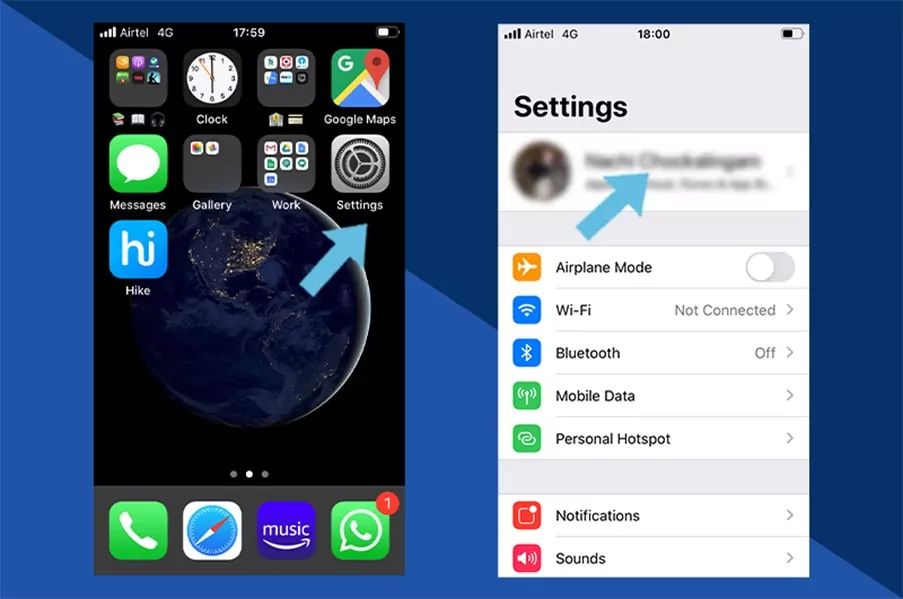
Krok 2. Dotknij < Your Name / Device Name >. Dotknij iCloud> Zdjęcia
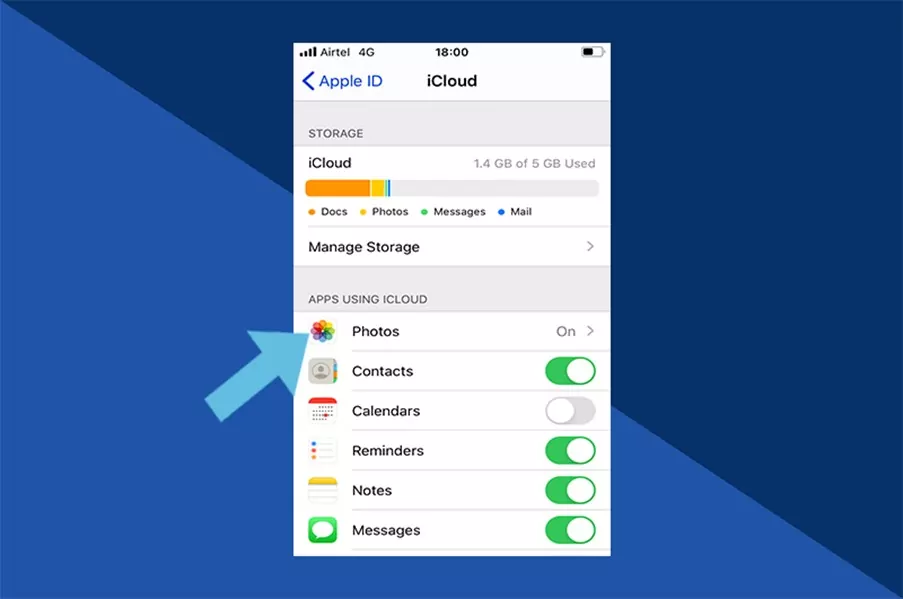
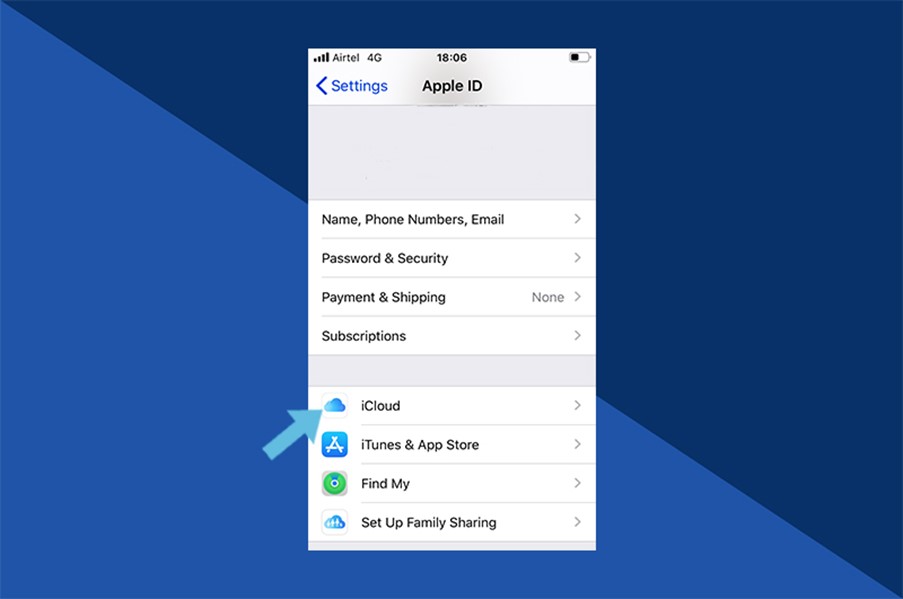
Krok 3. Tam wyłącz zdjęcia iCloud. Teraz wszelkie zdjęcia z twojego urządzenia zostaną utworzone w bibliotece zdjęć iCloud.
Prochowiec
Co jeśli korzystasz z MacBooka i chcesz wyłączyć bibliotekę zdjęć iCloud? Oto przewodnik krok po kroku, jak wyłączyć bibliotekę zdjęć iCloud na MacBooku:
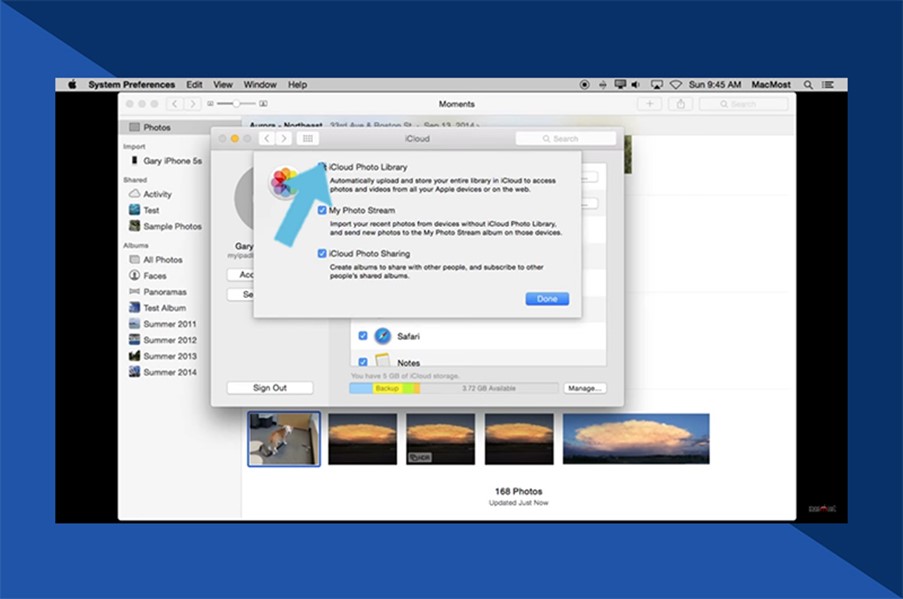
- Krok 1. Otwórz MacBooka i uruchom aplikację zdjęć.
- Krok 2. Kliknij Zdjęcia> Ustawienia lub zdjęcia i kliknij Preferencje.
- Krok 3. W preferencjach zobaczysz opcję iCloud. Kliknij iCloud.
- Krok 4. Pod iCloud, odznacz opcję Zdjęcia iCloud. Jak tylko to zrobisz, żadne zdjęcia nie zostaną zapasowe do biblioteki zdjęć iCloud.
Jak wyłączyć zdjęcia iCloud bez usuwania wszystkiego?
Wielu uważa, że zdjęcia iCloud usuną wszystko z urządzenia po wyłączeniu. Wspominaliśmy, że nic nie zostało usunięte, ale tylko dostęp jest utracony; Jeśli jednak martwisz się o dane przechowywane na iCloud, ale nie są przechwycone na urządzeniu.
Jak więc wyłączyć zdjęcia iCloud bez usuwania wszystkiego?
Oto krok po przewodzie, aby wyłączyć zdjęcia iCloud bez usunięcia wszystkiego:
- Krok 1. Na iPhonie lub iPadzie, przejdź do Ustawienia urządzenia.
- Krok 2. Dotknij < Your Name / Device Name >. Dotknij iCloud> Zdjęcia.
- Krok 3. Wyłącz przełącznik zdjęć iCloud. To wyłączy zdjęcia iCloud bez usuwania istniejących danych.
Jak usunąć zdjęcia z iPhone’a bez usuwania z iCloud
Co jeśli korzystasz z MacBooka i chcesz wyłączyć bibliotekę zdjęć iCloud? Oto przewodnik krok po kroku, jak wyłączyć bibliotekę zdjęć iCloud na MacBooku:
Jak wyłączyć zdjęcia iCloud bez usuwania wszystkiego?
iCloud jest jedną z najlepszych funkcji przy zakupie urządzenia Apple, czy to iPhone’a, MacBooka czy iPada. Zdjęcia iCloud są również dodatkową funkcją jako opcjonalna funkcja tworzenia kopii zapasowych. Zdjęcia iCloud działają jak zdjęcia Google, umożliwiając przechowywanie zdjęć i filmów przechwyconych na urządzeniu Apple.
Zaletą korzystania z iCloud jest to, że możesz przechowywać swoje zdjęcia i filmy, nawet jeśli telefon zostanie uszkodzony, zagubiony lub skradziony. Pamięć w chmurze iCloud służy do przechowywania zdjęć i filmów. Jest to jednak funkcja opcjonalna i wiele osób chce ją wyłączyć z wielu powodów.
Bez względu na powód, musisz wiedzieć, jak wyłączyć zdjęcia iCloud. Powiemy również o wyłączeniu go bez utraty danych, czy to iPhone’a czy MacBooka. Powiadomimy również o narzędziach, których możesz użyć jako alternatywy dla przesyłania zdjęć.
Więc weźmy się w to.
- Co się stanie, jeśli wyłączę zdjęcia iCloud?
- Wyłącz zdjęcia iCloud, usunie moje zdjęcia?
- Co powinieneś zrobić, zanim wyłączysz zdjęcia iCloud?
- Jak wyłączyć zdjęcia iCloud?
- Jak wyłączyć zdjęcia iCloud bez usuwania wszystkiego?
- Alternatywa dla zdjęcia iCloud do przesyłania plików, tworzenia kopii zapasowych i innych
1Co się stanie, jeśli wyłączę zdjęcia iCloud?
Zdjęcie iCloud jest opcjonalną funkcją, która może przechowywać zdjęcia iPhone/iPad przechwycone na urządzeniu. Możesz jednak przechowywać obrazy i filmy przechwycone na innych urządzeniach, aby uzyskać kopię zapasową w chmurze.
Więc co się stanie, jeśli wyłączysz zdjęcia iCloud na iPhonie lub iPadzie?
Po wyłączeniu zdjęć iCloud nie będziesz mógł utworzyć kopii zapasowej nowych zdjęć, które przechwytujesz na urządzeniu. Poza tym tracisz dostęp do zdjęć przechowywanych na iCloud, ale nie złapane na urządzeniu.
2Wyłącz zdjęcia iCloud, usunie moje zdjęcia?
Oczywiście, gdy wyłączysz zdjęcia iCloud na urządzeniu Apple, nie będziesz w stanie uzyskać dostępu do plików przechowywanych w chmurze. Jednak wiele osób zastanawia się, czy stracą dostęp do wszystkich zdjęć, czy też wszystkie zdjęcia zostaną usunięte z ICloud Storage.
Odpowiedź to NIE! Żadne zdjęcia iCloud nie usunie zdjęć po ich wyłączeniu, ani nie stracisz dostępu do zdjęć przechwyconych na urządzeniu. Lokalna kopia każdego obrazu lub zrzutu ekranu przechwyconego na urządzeniu pozostanie na telefonie. Jednak stracisz dostęp do zdjęć przechwyconych na innych urządzeniach.
3Co powinieneś zrobić, zanim wyłączysz zdjęcia iCloud?
Zanim wyłączysz zdjęcia iCloud na telefonie lub tablecie, musisz zrobić kilka rzeczy jako środek zapobiegawczy. Wspominaliśmy już, że wyłączenie zdjęć iCloud usunie dostęp do wszystkich obrazów przechowywanych w pamięci w chmurze, z wyjątkiem tych przechwyconych na tym samym urządzeniu. Dlatego jeśli chcesz wyłączyć zdjęcia iCloud, upewnij się, że utworzyłeś kopię zapasową obrazów na iCloud.
4Jak wyłączyć zdjęcia iCloud?
Omówmy, jak wyłączyć zdjęcia iCloud na urządzeniach Apple, czy to iPhone, iPad czy Mac. Powiemy Ci, jak wyłączyć zdjęcia iCloud na swoim urządzeniu.
iPhone/iPad
Jeśli używasz iPhone’a lub iPada, wykonaj te proste kroki, aby wyłączyć zdjęcia iCloud:
Krok 1. Na iPhonie lub iPadzie, przejdź do Ustawienia urządzenia.
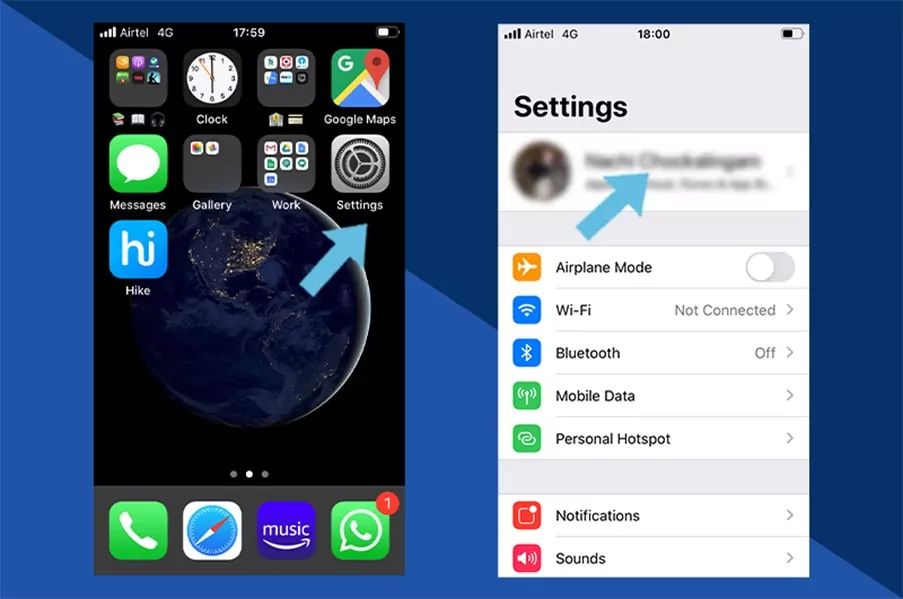
Krok 2. Dotknij < Your Name / Device Name >. Dotknij iCloud> Zdjęcia
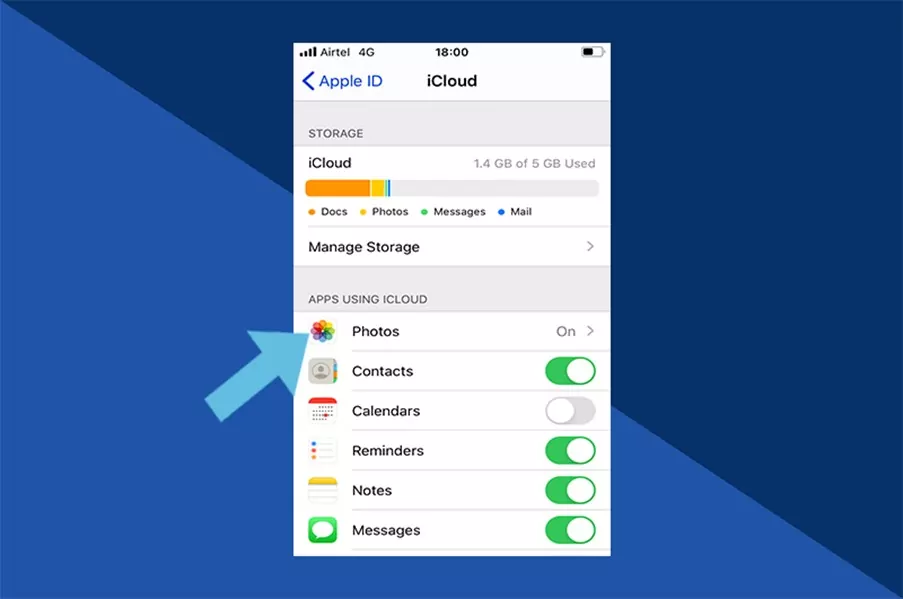
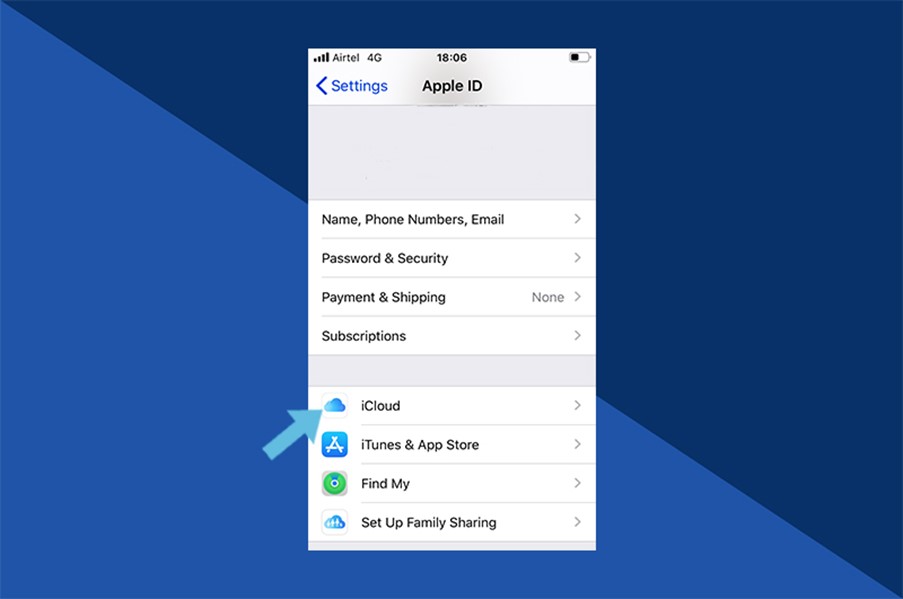
Krok 3. Tam wyłącz zdjęcia iCloud. Teraz wszelkie zdjęcia z twojego urządzenia zostaną utworzone w bibliotece zdjęć iCloud.
Prochowiec
Co jeśli korzystasz z MacBooka i chcesz wyłączyć bibliotekę zdjęć iCloud? Oto przewodnik krok po kroku, jak wyłączyć bibliotekę zdjęć iCloud na MacBooku:
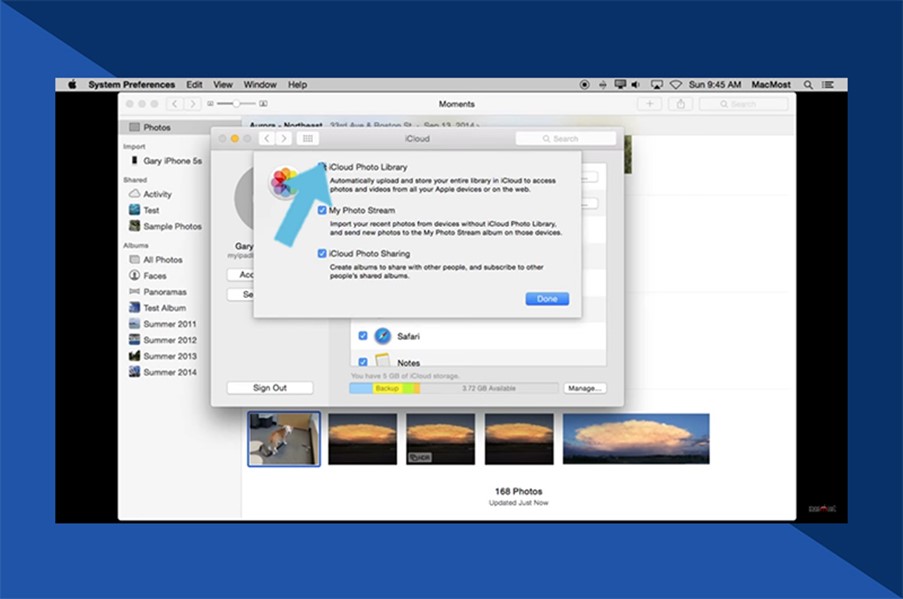
- Krok 1. Otwórz MacBooka i uruchom aplikację zdjęć.
- Krok 2. Kliknij Zdjęcia> Ustawienia lub zdjęcia i kliknij Preferencje.
- Krok 3. W preferencjach zobaczysz opcję iCloud. Kliknij iCloud.
- Krok 4. Pod iCloud, odznacz opcję Zdjęcia iCloud. Jak tylko to zrobisz, żadne zdjęcia nie zostaną zapasowe do biblioteki zdjęć iCloud.
5Jak wyłączyć zdjęcia iCloud bez usuwania wszystkiego?
Wielu uważa, że zdjęcia iCloud usuną wszystko z urządzenia po wyłączeniu. Wspominaliśmy, że nic nie zostało usunięte, ale tylko dostęp jest utracony; Jeśli jednak martwisz się o dane przechowywane na iCloud, ale nie są przechwycone na urządzeniu.
Jak więc wyłączyć zdjęcia iCloud bez usuwania wszystkiego?
Oto krok po przewodzie, aby wyłączyć zdjęcia iCloud bez usunięcia wszystkiego:
- Krok 1. Na iPhonie lub iPadzie, przejdź do Ustawienia urządzenia.
- Krok 2. Dotknij < Your Name / Device Name >. Dotknij iCloud> Zdjęcia
- Krok 3. Tam wyłącz zdjęcia iCloud. Wszelkie zdjęcia z urządzenia zostaną utworzone w bibliotece zdjęć iCloud.
- Krok 4. Będziesz musiał podjąć dodatkowy wysiłek, aby żadne dane nie zostały usunięte z urządzenia. Dotknij Pobierz zdjęcia i filmy Po wyłączeniu iCloud.
Podobnie, jeśli chcesz wyłączyć bibliotekę zdjęć iCloud bez usuwania zdjęć na komputerze Mac:
- Krok 1. Otwórz MacBooka i uruchom aplikację zdjęć.
- Krok 2. Kliknij Zdjęcia> Ustawienia lub zdjęcia i kliknij Preferencje.
- Krok 3. W preferencjach zobaczysz opcję iCloud. Kliknij iCloud.
- Krok 4. Pod iCloud, odznacz opcję Zdjęcia iCloud. Jak tylko to zrobisz, żadne zdjęcia nie zostaną zapasowe do biblioteki zdjęć iCloud.
- Krok 5. Po wyłączeniu biblioteki zdjęć iCloud na swoim MacBooku wybierzesz Pobierz oryginały Aby zachować wszystkie dane na urządzeniu.
6Alternatywa dla zdjęcia iCloud do przesyłania plików, tworzenia kopii zapasowych i innych
Możesz także utworzyć kopię zapasową przed wyłączeniem iCloud, aby uniknąć zakończenia dostępu do zdjęć i filmów, które nie zostały przechwycone na urządzeniach. Możesz jednak również polegać na AirDroid Web, narzędziu zewnętrznym, aby uzyskać dostęp do i iPhone’a i pobierać zdjęcia iCloud bez problemu.
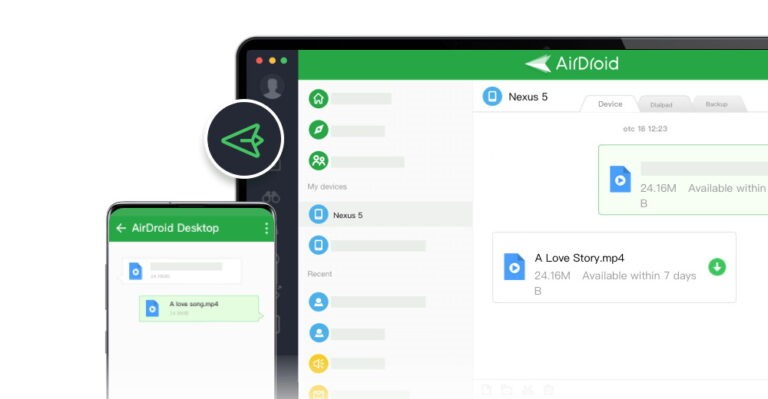
Airdroid Web ma następujące funkcje, które sprawiają, że jest to dobra alternatywa dla tworzenia kopii zapasowych zdjęć iCloud:
Kluczowe funkcje Airdroid Personal
- Zarządzaj telefonem z Androidem zdalnie z przeglądarki internetowej
- Uzyskaj dostęp do plików i zdjęć iPhone’a za pośrednictwem sieci
- Zdalnie aktywuj i uzyskuj dostęp do aparatu telefonu
- Pobierz zdjęcia iPhone’a na komputer
- Narzędzie do przesyłania plików dla urządzeń iOS
Wniosek
Omówiliśmy wszystko, co musisz wiedzieć o wyłączeniu lub włączaniu zdjęć iCloud. Niezależnie od tego, czy używasz iPhone’a, iPada czy MacBooka, możesz wyłączyć synchronizację zdjęć iCloud na swoim urządzeniu. Możesz jednak stracić dostęp do danych przechowywanych na zdjęciach iCloud. Dlatego powinieneś utworzyć kopię zapasową danych przed wyłączeniem synchronizacji. Poza tym możesz również pobrać dane po wyłączeniu iCloud.
Możesz także polegać na alternatywie dla kopii zapasowej iCloud, Airdroid Web. Możesz uzyskać dostęp do sieci AirDroid z przeglądarki internetowej MacBooka, uzyskać dostęp do plików i zdjęć iPhone’a oraz pobrać je, aby uzyskać dostęp do offline.
7FAQ
1.Czy mogę usunąć zdjęcia z mojego iPhone’a i trzymać je na iCloud?
Charudatta
Tak, można usunąć zdjęcia z mojego iPhone’a i trzymać je na iCloud. Możesz to zrobić, wyłączając iCloud na urządzeniu, jak omówiliśmy w artykule. Po wyłączeniu zdjęć iCloud przejdź do galerii iPhone’a, wybierz zdjęcia, które chcesz usunąć, i usuń pliki. Teraz zdjęcia nie są już obecne na iPhonie, ale nadal możesz je zobaczyć w iCloud Storage.
2.Jak wyłączyć synchronizację zdjęć iCloud?
Charudatta
Wyłączenie udostępniania zdjęć iCloud i synchronizacja zdjęć iCloud są synonimem wyłączania biblioteki zdjęć iCloud. Dlatego wykonaj proste kroki w następujący sposób, aby wyłączyć synchronizację zdjęć iCloud: Ustawienia> Nazwa urządzenia> iCloud> Zdjęcia> Przełącz zdjęcia iCloud do pozycji.
3.Dlaczego moja pamięć iCloud jest pełna po usunięciu zdjęć?
Charudatta
Apple Urządzenia i iCloud mają funkcję niedawno usuniętego folderu. Cel folderu jest taki sam. Jednak pliki w niedawno usuniętym folderze pozostają dostępne przez 30 dni. Po upływie okresu zdjęcia i filmy zostaną usunięte. Możliwym powodem, dla którego przechowywanie iCloud jest pełne, nawet po usunięciu zdjęć, jest niedawno usunięty folder. Powinieneś również sprawdzić swój niedawno usunięty folder i usunąć stamtąd zdjęcia. Gdy to zrobisz, magazyn zostanie uwolniony.
4.Czy zdjęcia iCloud zapisz magazyn?
Charudatta
Oryginalne zdjęcia i filmy o wysokiej rozdzielczości są zapisywane na urządzeniach (iPhone, iPad i MacBook). ICloud Photos magazynuje zoptymalizowane zdjęcia i filmy, które zajmują mniej miejsca niż oryginalna wersja. Dlatego możemy powiedzieć, że zdjęcia iCloud zapisują pamięć, gdy używasz go do tworzenia kopii zapasowej danych.
5.Jak włączyć bibliotekę zdjęć iCloud?
Charudatta
Oto jak włączyć bibliotekę zdjęć iCloud na urządzeniach Apple: dla iPhone/iPad: Ustawienia> Nazwa urządzenia> iCloud> Zdjęcia> Przełącz zdjęcia iCloud na pozycję. Dla komputerów Mac: Zdjęcia aplikacja> Ustawienia lub zdjęcia> Preferencje> iCloud> Włącz zdjęcia iCloud.
Jak usunąć zdjęcia z iPhone’a bez usuwania z iCloud

iCloud może być czasem trochę mylący, a to może sprawić, że będziesz obawiać się usuwania obrazów na iPhonie, gdy chcesz zaoszczędzić miejsce: co, jeśli znikną również z pamięci iCloud i zostaną zagubione na zawsze? W tym artykule wyjaśniamy, co się dzieje, gdy usuwasz zdjęcia z iPhone’a, i pokazujemy, jak zapisać miejsce na urządzeniu bez przypadkowego zniszczenia cyfrowych wspomnień.
Czy mogę usunąć zdjęcia na moim iPhonie bez wpływu na iCloud?
Jeśli używasz zdjęć iCloud, odpowiedź brzmi nie. Aby sprawdzić, czy ta usługa jest włączona, przejdź do Ustawienia i dotknij swojego konta u góry ekranu. Stamtąd przejdź do iCloud> Zdjęcia i powinieneś zobaczyć przełącznik dla Zdjęcia iCloud. Jeśli jest to włączone, usługa jest już uruchomiona.

Podczas korzystania z zdjęć iCloud wszystkie zdjęcia, które przechwytujesz na iPhonie, są automatycznie przesyłane na serwery iCloud i synchronizowane ze wszystkimi innymi urządzeniami iCloud. Jest to wygodne do zapewnienia dostępu do nich z iPada lub Maca, ale oznacza również, że wszelkie usunięcia są również wykonywane na serwerach iCloud i urządzeniach.
Współczynnikiem tego jest to, że wszelkie zdjęcia usunięte z iPhone’a zostaną również usunięte z biblioteki zdjęć iCloud.
Jednak twoje zdjęcia mogą nie zajmować miejsca na iPhonie. Jeśli myślisz o usunięciu zdjęć ze swojego iPhone’a, aby zaoszczędzić miejsce, powinieneś upewnić się, że masz następującą funkcję – optymalizuj przechowywanie iPhone’a – włączone.
Jak zaoszczędzić miejsce na iPhonie, trzymając zdjęcia w iCloud
Jeśli masz włączone zdjęcia iCloud, możesz wybrać wersje swoich zdjęć i filmów o wysokiej rozdzielczości, które mają być zapisane w iCloud, ale tylko małe wersje na iPhonie.
- Przejdź do ustawień i dotknij swojego Apple ID
- Stuknij na iCloud
- Stuknij na zdjęcia
- Teraz upewnij się, że optymalizacja pamięci iPhone’a jest wybierana zamiast pobierać i zachowaj oryginały.
Jak wyjaśnia Apple: “Jeśli Twój iPhone jest mało miejsca, zdjęcia i filmy w pełnej rozdzielczości są automatycznie zastępowane na mniejsze wersje wielkości urządzenia.”
Dlatego nie ma potrzeby usuwania zdjęć z iPhone’a – wygrały’i tak zajmuje dużo miejsca.

Jak ukryć zdjęcia na iPhonie
Jeśli chcesz usunąć zdjęcia ze swojego iPhone’a, ponieważ nie’T nie chcę, żeby ktoś je zobaczył, a nie dlatego, że chcesz zaoszczędzić miejsce, najlepszą radą jest ich ukrycie.
- Aby ukryć obraz na iPhonie, dotknij obrazu, aby go wybrać.
- Teraz dotknij ikonę udostępniania w lewym dolnym rogu.
- Przewiń w dół, aby ukryć. Dotknij tego.
- Teraz dotknij ukryj zdjęcie.
W ten sposób zdjęcie nie pojawi się nigdzie indziej niż w ukrytych albumach, które można znaleźć pod innymi albumami.
Jeśli chcesz, aby Twoje zdjęcia znajdowały się tylko na iPhonie, możesz rozważyć wyłączenie iCloud. Czy powinna to być trasa, którą chcesz wybrać, przeczytaj, jak wyłączyć zdjęcia iCloud bez usunięcia niczego, ponieważ ma kilka pomocnych wskazówek.
Jak odzyskać zdjęcia i’usunięto
Jeśli ty’ve już usunęło zdjęcie, tylko po to, by zdać sobie sprawę z tego’zniknęło z biblioteki zdjęć iCloud, wszystko może zostać utracone. Apple daje ci 30 -dniowe okno Grace, aby umocnić te obrazy dla takich przypadków.
Aby to zrobić, wykonaj następujące kroki:
- Otworzyć Zdjęcia aplikacja i dotknij Albumy Zakładka na dole ekranu.
- Przewiń w dół do dołu, aż znajdziesz Niedawno usunięto Opcja, a następnie dotknij go i wybierz zdjęcie, które chcesz przywrócić.
- Obraz otworzy się i ty’Zobacz Odzyskiwać przycisk w prawym dolnym rogu. Stuknij to, a twoje zdjęcie ponownie pojawi się w bibliotece zdjęć.

W przypadku innych pomysłów na maksimum wykorzystania z twojego urządzenia’Surage, Przeczytaj, jak zwolnić miejsce na iPhonie.
Jak usunąć zdjęcia z iCloud na iPhone, iPad, Mac i PC

Zdezorientowany, jak usunąć zdjęcia z iCloud? Niezależnie od tego, czy chcesz je usunąć na zawsze, czy zatrzymać na iPhonie, ten przewodnik pokaże, jak.
Czy ty’Szukam wyczyszczenia miejsca do przechowywania lub po prostu przeszukując stare zdjęcia’ve już skopiowane lub wydrukowane nauka, jak prawidłowo usuwać zdjęcia z iCloud na iPhonie, iPadzie, Maca lub komputera, może poczuć się zastraszający.
Myśl o trwałym usunięciu zdjęć z konta iCloud – usługa pamięci wielu uważa za ich treść’S Ograniczny Bezpieczeństwo – bez żadnej szansy na wyzdrowienie może być stresujące!
Ponieważ iCloud jest wyposażony tylko w 5 GB bezpłatnej pamięci na Apple ID, ty’Prawdopodobnie trzeba ponownie ocenić opcje przechowywania online lub ostatecznie usunąć zdjęcia.
Wyłączna zniżka


Imazing
Użyj Imazing, aby przesyłać, tworzyć kopie zapasowe i przeglądać zdjęcia i dane na żywo iPhone’a.
Użyj linku, oszczędzaj 20%
Na szczęście istnieje wiele opcji usuwania obrazów z iCloud lub po prostu zmniejszania pamięci kopii zapasowej, umożliwiając łatwe odzyskanie usuniętych zdjęć podczas przejmowania całkowitej kontroli opcji przechowywania.
A najlepsze jest to, że każda opcja jest dość łatwa do zrobienia z telefonów i laptopów z kilkoma szybkimi krokami.
W tym artykule my’LL Cover Jak usunąć zdjęcia z iCloud na różnych urządzeniach, a także co zrobić, jeśli potrzebujesz odzyskać zdjęcia iCloud.
Spis treści
Jak usunąć zdjęcia z iCloud
Chociaż możesz usunąć zdjęcia iCloud za pomocą aplikacji zdjęć, usunie to obrazy z urządzenia Apple, a także z iCloud.
Ale Don’T martw się, jeśli chcesz tylko wyczyścić pamięć zdjęć iCloud – usuwanie obrazów z iCloud jest tak proste, jak wykonanie poniższych kroków.
Usuwanie wszystkich zdjęć z iCloud na iPhonie lub iPadzie
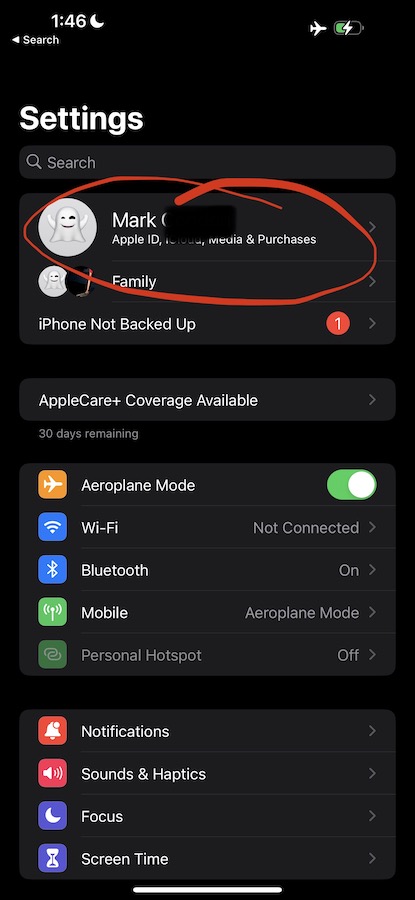
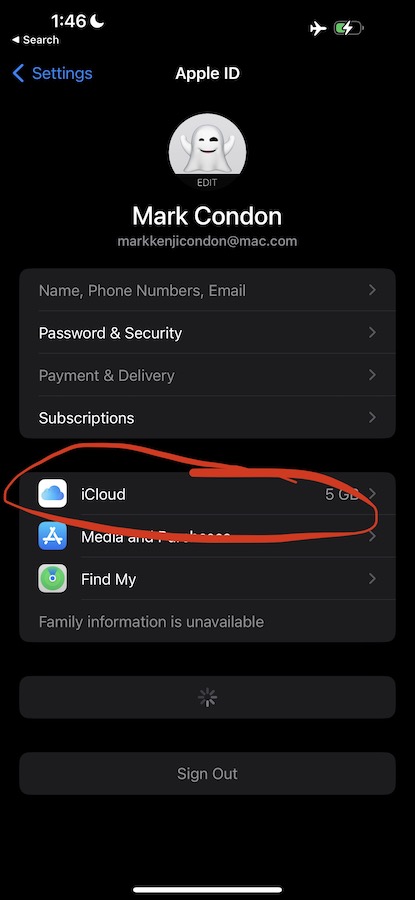
Aby usunąć wszystkie zdjęcia iCloud zarówno z urządzenia, jak i iCloud, możesz zacząć od przejścia do swojego Ustawienia i kliknięcie Apple ID (Twoje imię) na górze.
Następnie przejdź do iCloud, uzyskiwać Zarządzaj pamięcią, Następnie dotknij Zdjęcia. Następnie dotknij Wyłącz i usuń, które wyłączą bibliotekę zdjęć i usunie wszystkie filmy i zdjęcia zapisane na iCloud.
To znaczy ty’LL Ciesz się podwójną korzyścią z zdobycia cennej przestrzeni iCloud bez wpływu na treść przechowywaną na iPadzie lub iPhonie.
Jak usunąć zdjęcia z iCloud, ale nie iPhone’a
Zacznij od udania się do swojego Ustawienia i kliknięcie Apple ID na górze.
Następnie wyłącz zdjęcia iCloud, przesuwając przełącznik do off i voilà – ty’LL ma teraz swobodę usuwania zdjęć z iCloud, zachowując je na iPhonie lub iPadzie.
Możesz również łatwo zarządzać, które aplikacje będą synchronizować z iCloud, wracając do swojego Ustawienia aplikacja, kliknięcie Apple ID, stukający iCloud, i przełączanie kontroli włączania/wyłączania obok każdej aplikacji. Wyłączy to synchronizację w razie potrzeby i zapewni elastyczność, które aplikacje synchronizują i które aplikacje wygrały’t Synchronizowanie z iCloud.
Jak usunąć zdjęcia z iCloud na Mac
Aby usunąć zdjęcia z komputera Mac, po prostu otwórz Zdjęcia App.
Wybierz filmy i zdjęcia iCloud, które chcesz usunąć, kliknij Usuwać na klawiaturze i presto – ty’LL Doświadcz sposobu na łatwe usunięcie wybranych obrazów z komputera Mac.
Jak usunąć zdjęcia z iCloud na PC
Chociaż nie zawsze jest to przypadek aplikacji Apple, możesz uzyskać dostęp do iCloud za pośrednictwem komputera, zaczynając od Przeglądarka plików. Po otwarciu Eksploratora kliknij Zdjęcia iCloud.
Wybierz filmy i obrazy, które chcesz usunąć z biblioteki zdjęć iCloud, a następnie naciśnij klawiaturę’S Usuwać przycisk.
Jak wybrać wiele zdjęć do usunięcia z iCloud?
Aby skutecznie usunąć wiele zdjęć iCloud lub wszystkie zdjęcia na iCloud, zaloguj się do iCloud.com z Apple ID i hasłem.
Następnie kliknij Zdjęcia i wybierz Wszystkie zdjęcia. Daje to opcję usunięcia wszystkich zdjęć iCloud lub indywidualnie wybierz, które z nich do śmiecia.
Co dzieje się ze zdjęciami po ich usunięciu z iCloud?
Tak jak w przypadku większości aplikacji fotograficznych’ śmieci, zdjęcia iCloud, które usuwasz z iCloud, pozostaną w twoim śmieci przez okres do miesiąca.
To znaczy ty’LL ma 30 dni na zmianę zdania i odzyskanie ich z niedawno usuniętego folderu, zanim obrazy zostaną na stałe usunięcie.
Usuwanie zdjęć z iCloud – FAQ
Czy zdjęcia pozostają na iCloud, jeśli są usunięte z iPhone’a?
Jeśli usuniesz zdjęcia na iCloud z iPhone’a’Aplikacja zdjęć, gdy biblioteka zdjęć iCloud jest włączona, Twoje zdjęcia zostaną usunięte zarówno z telefonu, jak i iCloud. Na szczęście ty’LL ma 30 dni na odzyskanie zdjęć iCloud, które usunąłeś impulsywnie lub przypadkowo, po prostu odzyskując je przed tym miesiącem.
Dlaczego moja pamięć iCloud jest pełna po usunięciu zdjęć?
Może to być spowodowane tym, że ustawiasz iCloud na wyłączenie ustawień przed usunięciem zdjęć. Zalecamy zalogowanie się na konto iCloud i sprawdzanie zdjęć z komputera Mac lub PC. Stamtąd możesz zbadać, czy musisz usunąć zdjęcia, usunąć stare pliki i wiadomości, zmniejszyć telefon’magazynowanie lub inwestuj w więcej pamięci iCloud. Miesięczne plany są dostępne za mniej niż dolar miesięcznie, w zależności od potrzeb przechowywania.
Czy możesz wyczyścić pamięć iCloud Storage?
Tak. Aby zarządzać przechowywaniem konta iCloud lub po prostu obniżyć rozmiar kopii zapasowej, przejdź do swojego Ustawienia, Następnie kliknij Apple ID I iCloud. Następnie uderzył Zarządzaj pamięcią I idź do Kopie zapasowe, co pozwoli ci wyłączyć dowolne aplikacje’chcę lub don’T musi być poparte przez iCloud.
Ostateczne słowa
Jak widać, to nie’Wszystkie to zniechęcające do usuwania zdjęć z iCloud i można to łatwo zrobić z prawie dowolnego urządzenia.
Niezależnie od tego, czy chcesz usunąć przestrzeń, zaktualizować swój plan pamięci, czy po prostu usuń niepotrzebne lub stare pliki, ten artykuł zawiera narzędzia potrzebne do szybkiego osiągnięcia celów iCloud.
A jeśli chcesz dowiedzieć się więcej o usunięciu zdjęć z iCloud, Apple ma wiele pomocnych wskazówek i sztuczek na stronie wsparcia, możesz uzyskać dostęp do.
Jak usunąć swoje zdjęcia z iCloud

Sandy Pisithouse

Sandy Pisithouse
Pisarz
Z jej b.S. W technologii informatycznej Sandy przez wiele lat pracowała w branży IT jako kierownik projektu, kierownik działu i wiodący PMO. Dowiedziała się, w jaki sposób technologia może wzbogacić życie profesjonalne i osobiste, korzystając z odpowiednich narzędzi. I z czasem podzieliła się tymi sugestiami i howami na wielu stronach internetowych. Z tysiącami artykułów pod pasem, Sandy stara się pomóc innym w wykorzystaniu technologii na swoją korzyść. Czytaj więcej.
13 lutego 2023, 13:00 EDT | Przeczytaj 3 min

Przejdź do iCloud.com, otwórz zdjęcia i wybierz wszystkie zdjęcia i filmy, które chcesz usunąć. Kliknij przycisk „Usuń” (ikona kosza na śmieci), a następnie potwierdź akcję Usuń po wyświetleniu monitu.
Nie każde zdjęcie jest warte oszczędzania, a jeśli ty’Rzęziono miejsca w iCloud, możesz usunąć niektóre z tych niechcianych zdjęć. My’Pokaż Ci, jak usunąć zdjęcia z iCloud na urządzeniu i stronie internetowej.
Spis treści
Co wiedzieć o usuwaniu zdjęć iCloud
Jeśli zsynchronizujesz swoje zdjęcia z iCloud, możesz je usunąć na jednym urządzeniu, a oni’zostaną usunięte z innych urządzeń Apple, a także iCloud. Jeśli jesteś’T synchronizacja, ty’Muszę usunąć zdjęcia na iCloud’S strona internetowa. Aby sprawdzić, czy ty’Ponownie synchronizacja zdjęć z iCloud, otwórz aplikację Ustawienia na iPhonie lub iPadzie i wybierz nazwisko u góry.
Wybierać “iCloud” I spójrz na zdjęcia. Jeśli ty’ponownie synchronizacja z iCloud, ty’zobaczę “NA.” Możesz także wybrać “Zdjęcia” Aby potwierdzić, że zsynchronizuje się ten przełącznik iPhone/iPad jest włączony.

Na komputerze Mac otwórz ustawienia systemu z dokowania lub ikony Apple w pasku menu. Wybierz swoje imię w lewym górnym rogu i wybierz “iCloud” po prawej. Jeśli włączony jest przełącznik zdjęć, ty’ponownie synchronizacja ze zdjęciami iCloud.

Jeśli jesteś’T synchronizowanie zdjęć z iCloud, ale ręcznie przesyłanie lub poparcie do witryny, możesz udać się do zdjęć iCloud w Internecie i usunąć je tam.
Pozwalać’s, spójrz, jak zrobić oba.
Jak usunąć zdjęcia z iCloud w aplikacji
Jeśli używasz iCloud do synchronizacji zdjęć, abyś mógł je wyświetlić na dowolnym urządzeniu Apple, możesz usunąć zdjęcia z dowolnego urządzenia Apple. To usuwa je z iCloud i uwalnia trochę miejsca.
Usuń zdjęcia na iPhonie i iPadzie

Otwórz aplikację zdjęć na iPhonie lub iPadzie i przejdź do zdjęcia, które chcesz usunąć. Wybierz zdjęcie, aby je otworzyć i dotknij ikonę Usuń (kosz na śmieci). Potwierdź, że chcesz usunąć zdjęcie ze zdjęć iCloud na wszystkich urządzeniach, wybierając “Usuń zdjęcie.” Aby usunąć wiele zdjęć, dotknij “Wybierać” na górze. Następnie możesz dotknąć każdego zdjęcia lub przeciągnąć palcem przez gamę sąsiednich zdjęć. Kiedy ty’Przygotuj się, dotknij ikonę Usuń w prawym dolnym rogu i potwierdź.

Usuń zdjęcia na komputerze Mac
- Kliknij prawym przyciskiem myszy i wybierz “Usuń 1 zdjęcie.”
- Wybierz zdjęcie i kliknij obraz> Usuń 1 zdjęcie na pasku menu.
- Kliknij dwukrotnie zdjęcie, aby go otworzyć i naciśnij klawisz Usuń.

Z każdą z powyższych metod, ty’poproszono o potwierdzenie, że chcesz usunąć zdjęcie ze zdjęć iCloud na wszystkich urządzeniach. Wybierać “Usuwać” kontynuować lub “Anulować” Jeśli zmienisz zdanie.

Jeśli ty’D chciałbym usunąć kilka zdjęć, możesz to zrobić jednocześnie za pomocą powyższych działań. Aby wybrać wiele zdjęć, wykonaj jedno z poniższych.
- Aby uzyskać zakres sąsiednich zdjęć, kliknij pierwsze zdjęcie, przytrzymaj zmianę i kliknij ostatnie zdjęcie. To wybiera dla Ciebie cały zakres.
- W przypadku zdjęć niezadowujących kliknij pierwsze zdjęcie, trzymaj polecenie i kliknij każde pozostałe zdjęcie. To wybiera tylko te zdjęcia, które kliknąłeś.
Po wybraniu grupy zdjęć, które chcesz usunąć, wykonaj jedno z powyższych działań, aby je usunąć i potwierdzić.

Jak usunąć zdjęcia z iCloud, ale nie iPhone, iPad lub Mac
Jeśli chcesz usunąć jedno lub więcej zdjęć z iCloud, ale trzymaj je na iPhonie, iPadzie lub Mac’LL musi wyłączyć synchronizację zdjęć iCloud na tym urządzeniu. Następnie możesz odwiedzić iCloud.com zgodnie z opisem, aby usunąć zdjęcia, które tam pozostały.
Aby uzyskać szczegółowe informacje na temat procesu, spójrz na nasze How-TOS w celu wyłączenia zdjęć iCloud na iPhonie i iPadzie, a także na Macu.
Jak usunąć zdjęcia z iCloud w Internecie
Odwiedź zdjęcia iCloud i zaloguj się z Apple ID. Możesz także zalogować się na iCloud.Strona główna COM i wybierz “Zdjęcia.”
Kliknij zdjęcie, które chcesz usunąć i wybierz ikonę Usuń (śmieci) w prawym górnym rogu. Następnie potwierdź, że chcesz usunąć zdjęcie, wybierając “Usuwać.”

W przypadku wielu zdjęć wybierz pierwsze zdjęcie, przytrzymaj (lub CTRL na komputerze Windows lub Linux) i wybierz każde dodatkowe zdjęcie. Aby uzyskać sąsiednią grupę zdjęć, wybierz pierwszą, przytrzymaj zmianę i wybierz ostatnie zdjęcie w grupie.
Następnie kliknij ikonę Usuń w prawym górnym rogu i potwierdź.

Odzyskaj usunięte zdjęcia z iCloud
Zdjęcia, które usuwasz z iCloud’T nie odszedł natychmiast. Są przeniesione na niedawno usunięty album i pozostają tam przez 30 dni. Daje to czas na odzyskanie zdjęcia lub dwa, które w końcu zdecydujesz.
Na stronie iPhone, iPad, Mac lub iCloud Photos, otwórz niedawno usunięty album. Wybierz jedno lub więcej zdjęć, jak opisano wcześniej i kliknij “Odzyskiwać” na górze.

Kiedy chcesz zwolnić miejsce na iCloud, usuwanie zdjęć, których już nie chcesz, są rozmyte lub zostały wykonane przez pomyłkę, to dobry ruch. Aby uzyskać więcej informacji, spójrz, jak przenieść swoje zdjęcia iCloud na zdjęcia Google.
- › Jak usunąć zdjęcia lub filmy na iPhonie lub iPadzie
- › Jak wyłączyć zdjęcia iCloud na iPhonie i iPadzie
- › Jak wyłączyć i usunąć kopię zapasową iCloud na iPhonie i iPadzie
- › Jak zwolnić przestrzeń do przechowywania iCloud
- › Jak zaoszczędzić miejsce w kopii zapasowej iCloud (i unikać dodatkowych płac)
- › Jak anulować subskrypcję Apple iCloud Storage
- › Bluetti’S Nowy system kopii zapasowej zasilacza EP900 może pomóc Ci zaoszczędzić i zarabiać pieniądze
- › Roku Express i Roku Streaming Stick 4K są już w sprzedaży

Sandy Pisithouse
Z jej b.S. W technologii informatycznej Sandy przez wiele lat pracowała w branży IT jako kierownik projektu, kierownik działu i wiodący PMO. Dowiedziała się, w jaki sposób technologia może wzbogacić życie profesjonalne i osobiste, korzystając z odpowiednich narzędzi. I z czasem podzieliła się tymi sugestiami i howami na wielu stronach internetowych. Z tysiącami artykułów pod pasem, Sandy stara się pomóc innym w wykorzystaniu technologii na swoją korzyść.
Przeczytaj pełną biografię »


